Apache HTTP Server/Install
Windows へ Apache 2.0.x をインストールします。ここでは、
を使用します。
IIS などの WWW サーバをポート 80 で動作させている場合、インストールが途中で失敗する可能性があります。これらのサーバを停止して、ポート 80 を解放する必要があるかもしれません。
Apache Software Foundation のダウンロード ページから Apache 2.0.x の Windows 用インストール パッケージをダウンロードします。 2004/09/23 現在の最新バージョンは 2.0.51 で、 MSI パッケージがあります。
ダウンロードした MSI パッケージを実行して、インストールを開始します。
「ようこそ Apache のインストール ウィザードへ」という感じです。 Next > をクリックします。
Apache の使用ライセンスの説明です。一応全部読み、 I accept the terms in the license agreement を選択して Next > をクリックします。
要するに Readme です。適当に読んで Next > をクリックします。
サーバの情報を設定します。
only for the Current Yser, on Port 8080, when started Manually. はスタートメニューから手動で起動するようになります。常時動作させる必要のない場合はこちらを選択します。ポート 8080 を使用します。
入力したら Next > をクリックします。
インストール方法です。 Custom にしても面白い設定項目があるわけでもないし、 Typical を選択して Next > をクリックします。
Apache をインストールする場所です。ここで選択したディレクトリの下に Apache2 と言うディレクトリが作成され、その中にインストールされます。つまり、このままだと C:\Program Files\Apache Group\Apache2\ と言うディレクトリが作成され、その中にインストールされます。
このままでも良いですが、ここでは C:\usr\ にインストールすることにします。 Change... をクリックしてディレクトリを変更します。
ディレクトリに空白を含まない方が何かと良いことがあります (あるかもしれません) 。
「インストールの準備が完了しました」という感じです。 ''Install' をクリックします。
インストール中です。しばし待ちます。
完了しました。 Finish をクリックすると、ウィンドウが閉じます。
以上でインストールの完了です。
インストールした Apache が動作しているかどうかを確認します。 Web ブラウザを起動し、 http://localhost/ を参照します。
Apache が正常に動作している場合、以下のように表示されます。
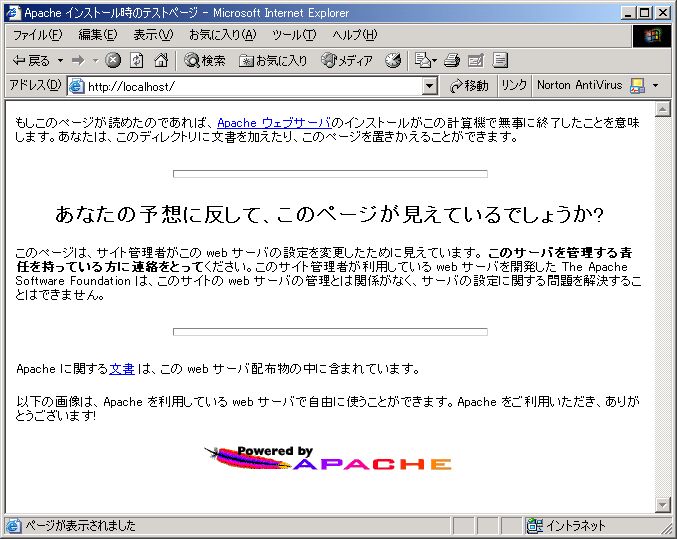
- Windows 2000
- Apache 2.0.50
を使用します。
注意
IIS などの WWW サーバをポート 80 で動作させている場合、インストールが途中で失敗する可能性があります。これらのサーバを停止して、ポート 80 を解放する必要があるかもしれません。
ダウンロード
Apache Software Foundation のダウンロード ページから Apache 2.0.x の Windows 用インストール パッケージをダウンロードします。 2004/09/23 現在の最新バージョンは 2.0.51 で、 MSI パッケージがあります。
インストール
ダウンロードした MSI パッケージを実行して、インストールを開始します。
Welcome to the Installation Wizard for Appache HTTP Server 2.0.50
「ようこそ Apache のインストール ウィザードへ」という感じです。 Next > をクリックします。
License Agreement
Apache の使用ライセンスの説明です。一応全部読み、 I accept the terms in the license agreement を選択して Next > をクリックします。
Read This First
要するに Readme です。適当に読んで Next > をクリックします。
Server Information
サーバの情報を設定します。
- Network Domain
- サーバを公開するドメイン名を入力します (例えば www.foo.com) 。公開しないのならば localhost でも良いです。
- Server Name
- はサーバの名前を入力します (例えば foo WWW Server) 。公開しないのならば localhost でも良いです。
- Administrator's Email Address
- サーバの管理者の電子メールアドレスを入力します (例えば admin@foo.com) 。何でも良いです。
- Install Apache HTTP Server 3.0 programs and shortcus for
- Apache の起動方法を指定します。~
only for the Current Yser, on Port 8080, when started Manually. はスタートメニューから手動で起動するようになります。常時動作させる必要のない場合はこちらを選択します。ポート 8080 を使用します。
入力したら Next > をクリックします。
Setup Type
インストール方法です。 Custom にしても面白い設定項目があるわけでもないし、 Typical を選択して Next > をクリックします。
Destination Folder
Apache をインストールする場所です。ここで選択したディレクトリの下に Apache2 と言うディレクトリが作成され、その中にインストールされます。つまり、このままだと C:\Program Files\Apache Group\Apache2\ と言うディレクトリが作成され、その中にインストールされます。
このままでも良いですが、ここでは C:\usr\ にインストールすることにします。 Change... をクリックしてディレクトリを変更します。
ディレクトリに空白を含まない方が何かと良いことがあります (あるかもしれません) 。
Ready to Install the Program
「インストールの準備が完了しました」という感じです。 ''Install' をクリックします。
Installing Apache HTTP Server 2.0.50
インストール中です。しばし待ちます。
Installation Wizard Completed
完了しました。 Finish をクリックすると、ウィンドウが閉じます。
以上でインストールの完了です。
動作確認
インストールした Apache が動作しているかどうかを確認します。 Web ブラウザを起動し、 http://localhost/ を参照します。
Apache が正常に動作している場合、以下のように表示されます。
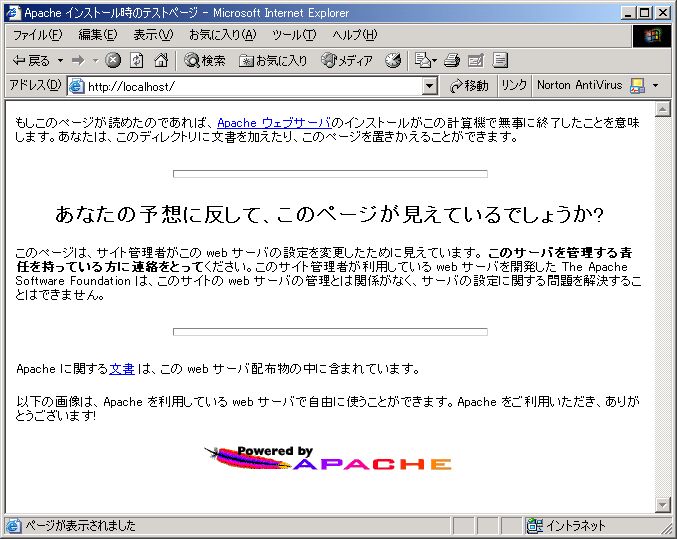
2005年11月17日(木) 18:52:53 Modified by uguuxp
添付ファイル一覧(全1件)
7635232170ca8947.jpg (80.46KB)
Uploaded by uguuxp 2005年11月17日(木) 18:51:05
Uploaded by uguuxp 2005年11月17日(木) 18:51:05
